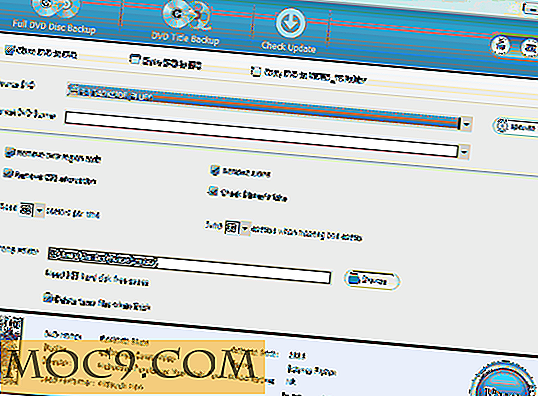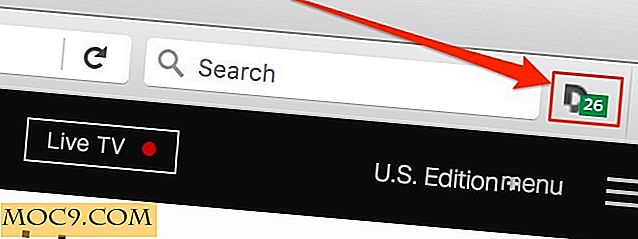Zoek ondertitels voor uw films met FlixTools Lite [Mac]
Hoewel Engels de internationale taal is, worden er letterlijk duizenden talen gebruikt in alle delen van de wereld. Deze rijke verscheidenheid aan inheemse talen kan een belemmering vormen in de context van internationale communicatie. Dat is ook het geval in het filmische universum. Hollywood-films kunnen het landschap domineren, maar er zijn ook andere geweldige films uit andere landen. Als je moedertaal Engels spreekt en Japanse anime probeert te begrijpen, of als de taal van je moeder Vietnamees is en je een Franse film wilt kijken, is de snelste en gemakkelijkste manier om de taalkloof te overbruggen, door ondertiteling te gebruiken.
Downloaden en automatisch ondertitels toevoegen
Tegenwoordig is het relatief eenvoudig om ondertitels in meerdere talen te krijgen, omdat vrijwel elke film bestond. Er zijn veel sites voor ondertitelingsservices op het web. U hebt alleen een browser en een internetverbinding nodig. Doe een beetje onderzoek naar "Movie_Title" + "Subtitle, " en je zult tonnen resultaten vinden.
- Kies er een die bij je film en de gewenste taal past en download hem dan.
- Pak het zipbestand uit.
- Zet de ondertitel in dezelfde map als de film.
- Hernoem de ondertitel zodat deze overeenkomt met de film - met uitzondering van de bestandsextensie
- Speel daarna de film af.
De meeste moderne filmspelers ondersteunen ondertitelweergave. Zolang je het proces correct volgt, zal alles perfect werken.
Het hierboven beschreven proces is relatief eenvoudig en iedereen kan het doen als ze maar één of twee films hebben. Maar wat als je ondertitels voor twintig films wilt vinden? Het handmatig herhalen van het proces zou geen goed idee zijn, om nog maar te zwijgen van de ongemakken die u zou hebben als de ondertitel die u hebt gedownload niet exact overeenkomt met de film. Zelfs een paar seconden in ondertitelvertraging (of lead) is vervelend.
Gelukkig is er FlixTools Lite. De app is een gratis automatische ondertiteling-downloader van OpenSubtitles.org. Deze tool is momenteel beschikbaar voor Mac OS X, terwijl de oorspronkelijke Windows- en Linux-versie onderweg is.

Nadat u de app hebt gedownload, is het gebruik ervan net zo eenvoudig als het slepen en neerzetten van filmbestanden naar het venster. FlixTools Lite zoekt dan in OpenSubtitles.org naar de overeenkomsten, downloadt ze allemaal naar dezelfde map als de bronfilm en past de timing aan, zodat deze exact overeenkomt met de film.

U kunt de film rechtstreeks vanuit het informatievenster afspelen. Klik gewoon op de knop "Video afspelen" en FlixTools Lite opent de film met uw standaard mediaspeler.
Als je ondertitelbestanden hebt en andere gebruikers wilt helpen met meer opties, kan FlixTools Lite je ook helpen bij het uploaden van die ondertitelbestanden naar OpenSubtitles.org. Kies hiervoor het pictogram 'Uploaden' in plaats van 'Downloaden'.

Andere dingen om mee te tinkelen
Hoewel het basisgebruik van FlixTools Lite alleen draait om het verslepen en neerzetten van filmbestanden, zijn er verschillende andere dingen die u kunt aanpassen in het menu "Instellingen" - dit is het pictogram in de linkerbovenhoek van het hoofdvenster.
Hoewel de meesten van jullie alle standaardinstellingen op de tabbladen "Algemeen" en "Opslaan van bestanden" willen laten staan, willen sommige gebruikers sleutelen aan de instellingen op het tabblad Talen, vooral als hun taal niet Engels is. U kunt uw voorkeurstalen toevoegen door op de knop "Plus (+)" te klikken, degenen die u niet wilt verwijderen met de knop "Min (-)" en de downloadprioriteit opnieuw in te delen door de items te slepen en neer te zetten.

Een andere instelling die u mogelijk wilt aanpassen, is de 'Watch Folders'. U kunt mappen toevoegen die u gebruikt om uw films te bewaren, en FlixTools Lite zal deze bekijken en automatisch ontbrekende ondertitels toevoegen. Vergeet niet om het in te schakelen door het vakje "Inschakelen" aan te vinken. En als u de functie een tijdje moet stoppen, schakelt u gewoon de knop uit.

Je kunt de automatisering verder brengen door Hazel te gebruiken. Je kunt Hazel vragen om een downloadmap te bekijken, de filmbestanden naar een specifieke map te verplaatsen, ze in een submap in overeenstemming met een reeks regels te rangschikken en ondertitels aan de films toe te voegen met FlixTools Lite. Maar dat is een ander verhaal voor een andere keer.
Als je een enorme verzameling films zonder ondertitels hebt, kun je jezelf wat problemen besparen door het zoeken naar ondertitels en de toevoeging van FlixTools Lite te automatiseren. Hoofdgebruikers kunnen upgraden naar FlixTools Pro om nog meer functies te hebben, maar de optie moet nog worden vrijgegeven.
Heb je FlixTools Lite geprobeerd? Of heb je andere hulpmiddelen voor het downloaden van ondertitels? Deel ze alstublieft met behulp van onderstaande opmerkingen.